Reklama
Prawdopodobnie wiesz, jak bardzo kochamy Raspberry Pi tutaj w MakeUseOf. Przez lata pokazaliśmy Ci, jak z niego korzystać projekty inteligentnego domu Rozpoczęcie pracy z OpenHAB Home Automation na Raspberry PiOpenHAB to dojrzała platforma automatyki domowej o otwartym kodzie źródłowym, która działa na różnych urządzeniach i jest niezależny od protokołu, co oznacza, że można go podłączyć do prawie każdego sprzętu automatyki domowej na rynku dzisiaj. Czytaj więcej , jako emulator gier wideo 5 projektów gier retro z Raspberry Pi ZeroRaspberry Pi Zero szturmem podbiło świat DIY i homebrew, umożliwiając zrewidowanie starych projektów i inspirowanie nowych graczy, szczególnie w gorącym umyśle fanów gier retro. Czytaj więcej , a nawet jako serce studio filmowe poklatkowe Stwórz platformę wideo Stop Motion z Raspberry PiNie potrzebujesz sprzętu wysokiej klasy, aby stworzyć własny film: w dobie aparatów cyfrowych i smartfonów wysokiej rozdzielczości każdy może spróbować. Czytaj więcej .
Ale urządzenie nie jest idealne. Chociaż wystarczy użyć instalatora NOOBS, aby zainstalować jeden lub więcej systemów operacyjnych (szczególnie Raspbian), twój pierwszy rozruch może być trudny, zwykle wymagający użycia myszy, klawiatury i monitora do konfiguracji to.
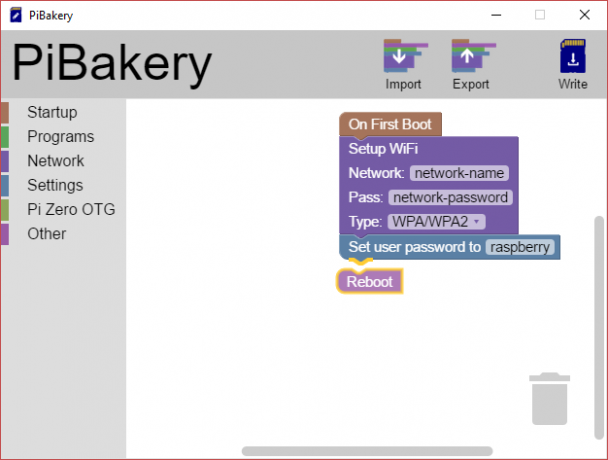
Co jeśli możesz skonfigurować Raspbian przed uruchomieniem Raspberry Pi? Czy nie byłoby wspaniale skonfigurować sieć bezprzewodową z wyprzedzeniem lub skonfigurować inne opcje, aby Pi i jego preferowany system operacyjny działały od razu po wyjęciu z pudełka?
Dowód na budyń jest w jedzeniu
Rozwiązaniem jest PiBakery, doskonałe narzędzie do konfiguracji blokowej dla komputerów z systemem Windows i Mac (wersja Linux jest opracowywana) przez 17-letniego Davida Fergusona, którego wyjaśnienie, dlaczego stworzył to narzędzie jest jednym z tych „Duh - dlaczego nikt jeszcze tego nie zrobił ?!” chwile.
Pomysł na PiBakery narodził się, kiedy poszedłem na wydarzenie Raspberry Pi. Musiałem podłączyć mojego Pi do tamtejszej sieci, ale nie miałem monitora, klawiatury i myszy. Potrzebowałem sposobu dodania sieci do mojego Raspberry Pi, który nie wymagałby uruchamiania go i ręcznego łączenia.
Przeciąganie i upuszczanie bloków typu Scratch w celu określenia konkretnej konfiguracji instalacji Raspbian to szczególnie sprytne, a oprogramowanie wprawia twoje ustawienia w konfigurację Raspbian, którą można następnie zapisać Karta SD. Jeszcze lepiej:
Jeśli masz już kartę SD za pomocą PiBakery, możesz włożyć ją z powrotem do komputera i zachować edycja bloków w celu dodania dodatkowego oprogramowania, skonfigurowania nowych sieci bezprzewodowych i zmiany różnych ustawień.
Znaczenie tego dla starych i nowych użytkowników Pi nie powinno być lekceważone.
Zacznij korzystać z PiBakery
PiBakery można znaleźć pod adresem www.pibakery.org - udaj się tam teraz, aby pobrać poprawną wersję dla swojego komputera i zainstalować ją. Ma około 1 GB, więc może trochę potrwać, ale pamiętaj, że ma pełną kopię Raspbian Jessie 5 sposobów na nowy Raspbian Jessie sprawia, że Raspberry Pi jest jeszcze łatwiejszy w użyciuPo wydaniu Debian Jessie w lipcu społeczność Raspberry Pi została pobłogosławiona nową wersją wariantu Raspbian, opartą na dystrybucji „nadrzędnej”. Czytaj więcej w pakiecie z tym.
Użytkownicy systemu Windows stwierdzą, że usługa SmartScreen początkowo blokuje instalację, więc kliknij Więcej informacji> Uruchom tak czy siak. (Działa to w systemie Windows 8 i Windows 10, ale w systemie Windows 7 wystarczy kliknąć tak.) Nawiasem mówiąc, jeśli Windows SmartScreen jest niedostępny, tak jak dla nas, kliknij Biegać opcja.
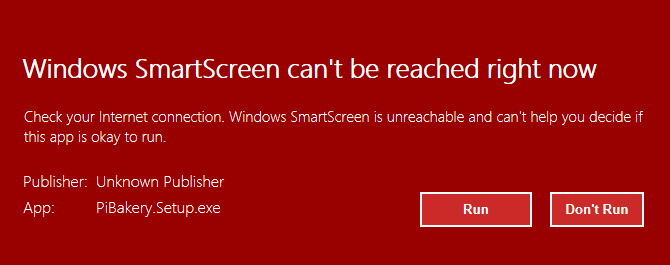
W ciągu kilku chwil powinieneś mieć kopię PiBakery uruchomioną na komputerze. Spędź kilka chwil, patrząc na interfejs; zobaczysz menu po lewej stronie, które zawiera polecenia. Można je przeciągnąć do obszaru roboczego i dodać instrukcje. U góry zobaczysz także narzędzia do importowania, eksportowania i pisania. Przyjrzymy się im później.
Na razie czas skonfigurować Raspbian tak, jak chcesz!
Wstępnie skonfiguruj sieć Raspberry Pi
Częstym problemem z Raspberry Pi jest problem z podłączeniem się do nowej sieci bezprzewodowej bez klawiatury i myszy. Nawet przy użyciu SSH musisz najpierw podłączyć urządzenie do kabla Ethernet.
Dzięki PiBakery możesz łatwo obejść ten problem, wstępnie konfigurując połączenie z siecią bezprzewodową. Zacznij od otwarcia Uruchomienie i przeciąganie Przy pierwszym uruchomieniu w prawym okienku. Do tego dodaj Sieć> Konfiguracja Wi-Fi.
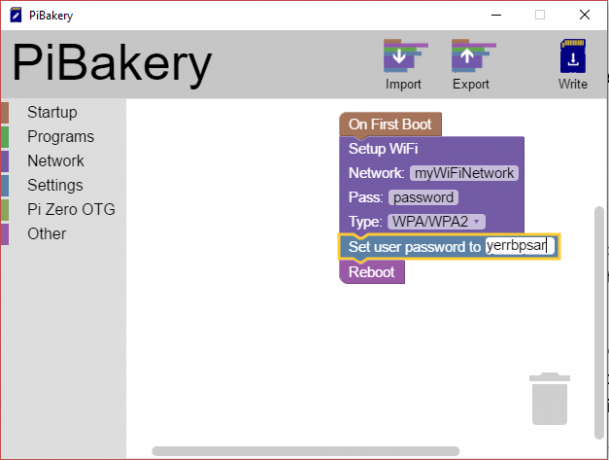
Aby to skonfigurować, musisz kliknąć Sieć: pole i dodaj nazwę połączenia bezprzewodowego. Wymagane będzie również hasło; dodaj to do Przechodzić: pole. Możesz także zmienić uwierzytelnianie sieciowe Rodzaj.
Teraz na tym etapie warto również zmienić hasło. Rozważ powyższy przykład. Ale projektant narzędzia. Jeśli jesteś publicznie przy swoim Pi, chcesz się połączyć z siecią i nie zmieniłeś domyślnego hasła, to oczywiście jest to zagrożenie bezpieczeństwa, więc otwórz Ustawienia i przeciągnij Ustaw hasło użytkownika na: zablokuj w obszarze roboczym, dodając nowe hasło.
Kiedy skończysz, otwórz Inny, i dodaj Restart do programu. Po zapisaniu instrukcje te zostaną dodane do początkowego rozruchu. Jednak zanim to zrobisz, kliknij Eksport aby ocalić je w bezpiecznym miejscu. Możesz skorzystać z instrukcji w przyszłości za pośrednictwem Import Komenda. Ten plik konfiguracyjny, zapisany w formacie XML, może być używany na dowolnym komputerze, więc możesz go udostępnić znajomym i współpracownikom!
Zaawansowana konfiguracja Raspberry Pi z PiBakery
Jest jednak coś więcej niż wstępnie skonfigurowane hasła i połączenia sieciowe. PiBakery umożliwia także instalację oprogramowania. Na przykład możesz użyć Programy> Zainstaluj pakiet: opcja do tego, określając nazwę pakietu dla aplikacji, której chcesz używać na swoim Pi.
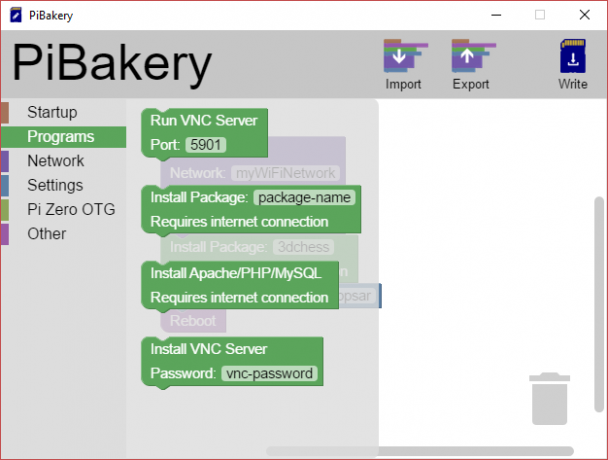
Niektóre wstępnie zdefiniowane opcje są również dostępne tutaj. Blok Install Apache / PHP / MySQL konfiguruje instalację narzędzi, aby na przykład przekształcić Pi w serwer LAMP. Możesz być szczęśliwszy, jeśli komputer został wstępnie skonfigurowany jako Serwer VNC Jak uruchomić Remote Desktop na Raspberry Pi z VNCCo jeśli potrzebujesz dostępu do pulpitu Raspberry Pi z komputera stacjonarnego lub laptopa, bez konieczności podłączania klawiatury, myszy i monitora? W tym momencie wkracza VNC. Czytaj więcej , jednak. Pamiętaj, że te opcje w Programy wymagają skonfigurowania połączenia sieciowego!
Tymczasem skorzystaj z Inny kategoria przeciągania bloków na miejsce, jeśli chcesz uruchamiać polecenia lub skrypty w języku Python. Najlepiej umieścić je w bloku On Every Boot.
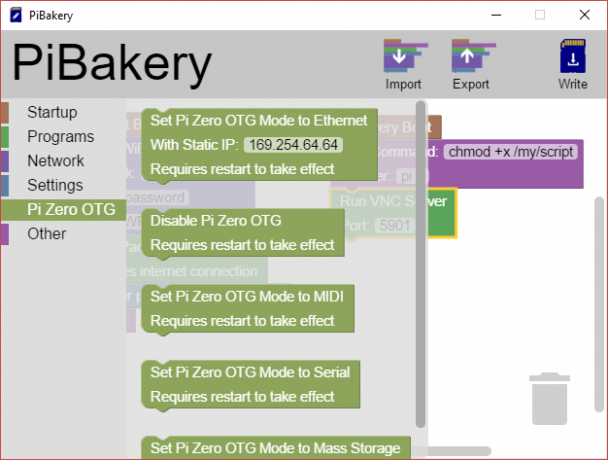
Wreszcie, jeśli używasz Pi Zero Rozpoczęcie pracy z Raspberry Pi ZeroNiezależnie od tego, czy kupiłeś magazyn z przyklejonym do przodu, czy znalazłeś zestaw online, masz szanse, że jesteś teraz dumnym właścicielem komputera za 5 USD: Raspberry Pi Zero. Czytaj więcej , spójrz na opcje Pi Zero OTG, które pozwalają określić, w jaki sposób będzie używane złącze USB. Może być używany do pamięci masowej, MIDI, a nawet może być wyłączony. To naprawdę zależy od ciebie.
Pamiętaj, aby zapisać przed użyciem polecenia Eksportuj!
Napisz swoje upieczone Pi na kartę SD
Po zakończeniu przeciągania bloków nadszedł czas, aby utworzyć obraz dysku Raspbian. Wszystko, co musisz zrobić, to włożyć pustą kartę microSD (lub kartę SD, jeśli masz wczesną wersję Raspberry Pi) i kliknij pisać. Zostaniesz poproszony o wybranie karty SD z menu rozwijanego. Po zakończeniu kliknij Zacznij pisać, a Raspbian zostanie zapisany na karcie wraz z utworzoną konfiguracją.
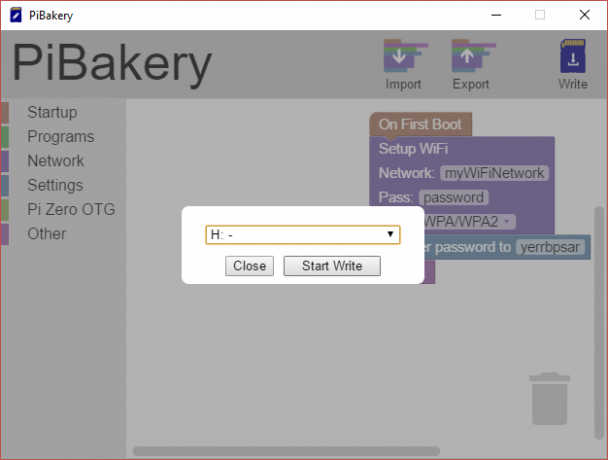
Po zakończeniu bezpiecznie wyjmij kartę SD, włóż ją do Raspberry Pi i uruchom. Raspbian powinien się załadować wraz z konfiguracją, którą określiłeś na miejscu!
Edytuj swoją konfigurację PiBakery
Być może najbardziej niezwykłą rzeczą w PiBakery jest możliwość edytowania konfiguracji nawet po jej wykonaniu został użyty na twoim Raspberry Pi. Aby to zrobić, wyczyść wszystkie bloki w obszarze roboczym PiBakery, a następnie włóż kartę SD karta. Nowy przycisk pojawi się na pasku menu, Aktualizacja. Kliknij to, aby otworzyć konfigurację aktualnie zapisaną na karcie SD.
Zauważ, że jeśli Pi został uruchomiony, wszystko skonfigurowane jako przy pierwszym uruchomieniu nie będzie obecne. Te zmiany zostały już poinstruowane i zastosowane, więc nie można ich edytować.
Teraz będziesz mógł edytować konfigurację. Pamiętaj, aby zapisać za pomocą narzędzia Eksportuj, jeśli chcesz zachować konfigurację dla przyszłych instalacji Raspbian.
Wejdź do kuchni!
PiBakery jest bez wątpienia najważniejszym narzędziem Raspberry Pi od czasów Instalator NOOBS Jak NOOBS dla Raspberry Pi może pomóc początkującym użytkownikomW Raspberry Pi jest coś, co może po prostu zniechęcić: do tej pory konfigurowanie go nie było szczególnie przyjazne dla użytkownika. NOOBS ma to zmienić! Czytaj więcej i sprawia, że wstępna konfiguracja Raspbian jest absolutnie łatwa. Nigdy więcej problemów z siecią bezprzewodową! Kompaktowe pudełko LAMP gotowe i czekające na Ciebie przy pierwszym uruchomieniu - zalety tego są nieograniczone. Deweloper jest również zajęty dodawaniem nowych funkcji, samodzielnie rewolucjonizując sposób konfigurowania i korzystania z komputerów przez użytkowników Pi.
Czy próbowałeś PiBakery? Czy chcesz, aby został rozszerzony na inne systemy operacyjne przyjazne dla Pi? Powiedz nam w komentarzach.
Kredyty graficzne: Monkey Business Images / Shutterstock
Christian Cawley jest zastępcą redaktora ds. Bezpieczeństwa, Linux, DIY, programowania i technologii. Jest także producentem The Really Useful Podcast i ma duże doświadczenie w obsłudze komputerów stacjonarnych i oprogramowania. Współtwórca magazynu Linux Format, Christian majsterkowicz Raspberry Pi, miłośnik Lego i miłośnik gier retro.

